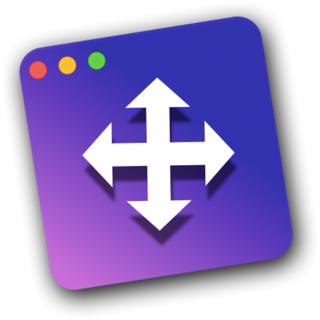信息
应用介绍
MaxSnap 是一款功能强大、功能丰富的 Mac 窗口管理器。SizeUp、Divvy 和 Moom 的替代品。
在 Mac 上准确移动和定位窗口需要大量时间、鼠标点击(触摸板)和神经,并且需要精度和技巧。MaxSnap 可帮助您轻松管理窗口及其大小和位置。
MaxSnap的主要特点:
许多预定义布局
MaxSnap 包括许多预定义操作,用于调整窗口大小和/或将窗口移动到各种位置和大小。
通过键盘或菜单栏中的图标控制窗口
如果您喜欢使用键盘执行所有操作?可定制的全局键盘快捷键随时为您服务。
不想记住键盘上的命令?
只需使用通过单击菜单栏中的图标即可调用的便捷菜单。
Alt-拖动 – 快速轻松地移动和定位窗口
在 macOS 中移动和调整窗口大小的常用方法是使用窗口标题和右下角。
MaxSnap 允许您使用整个表面来移动窗口并调整其大小 – 只需按 fn 或 fn + Shift 即可开始移动窗口或调整窗口大小。
它太方便了,让你以后都活不下去。如果你以前用过 Linux,你就会记得一个叫做 Alt-Drag 的功能。
使用箭头键移动窗口
更喜欢仅使用键盘并想要精确定位窗口?只需按 Ctrl+Option+Command 并使用箭头键移动窗口即可。
多点触控手势
使用熟悉的滑动手势(从左到右、从右到左、从下到上)快速放置窗口并调整窗口大小。
只需按 fn + commnad(可配置)并从右向左滑动即可将窗口定位在左侧并将其大小调整为屏幕的一半。
支持使用空间和外部显示器
您可以轻松地将窗口移动到另一个工作区或显示器。借助此功能,使用空间或外部显示器变得更加高效和舒适。
分屏视图/分屏 – 轻松在 Mac 上使用分屏视图
MaxSnap 可让您快速、方便地使用内置 macOS 分屏视图功能。按热键或只需从菜单中调用此功能。
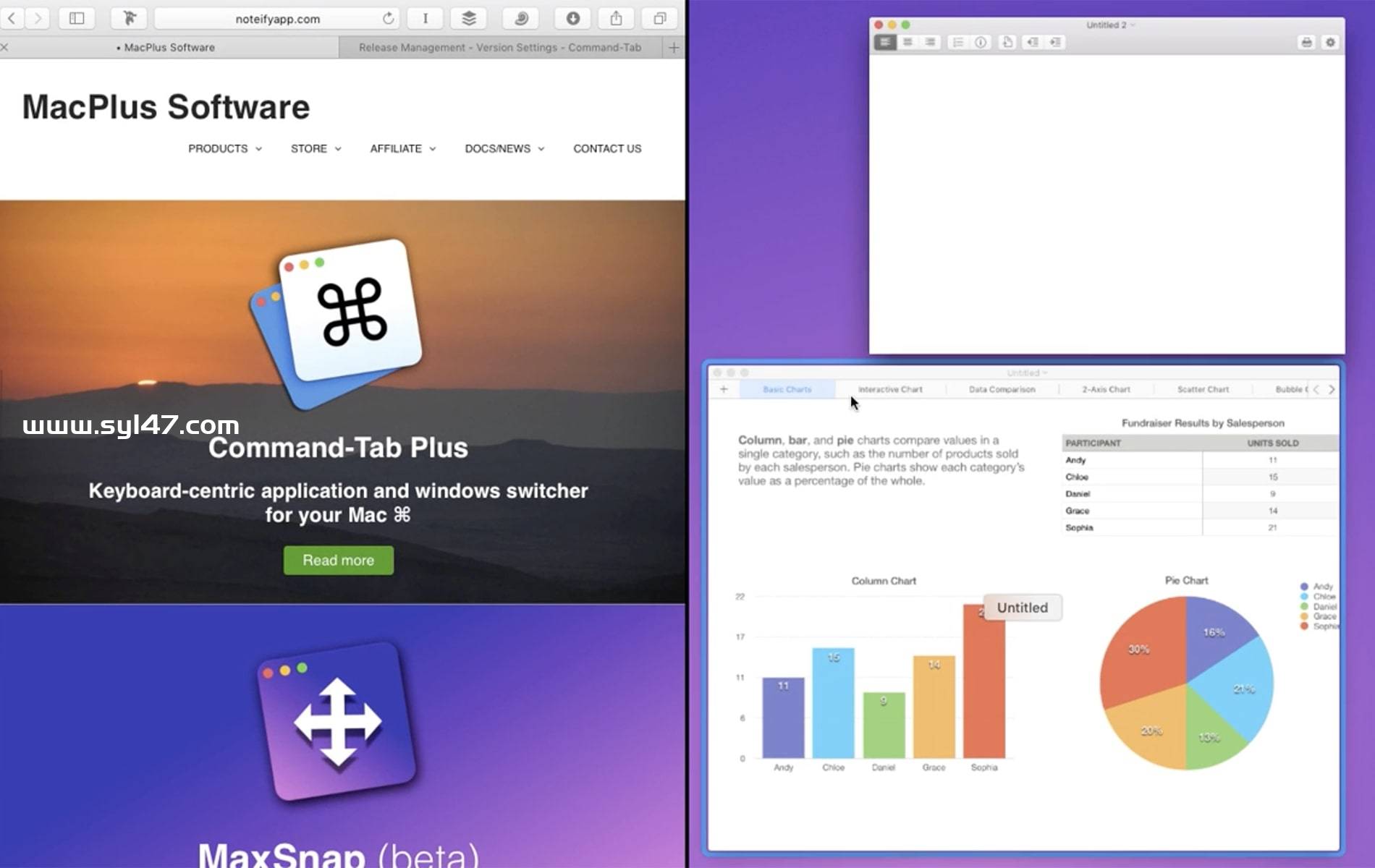
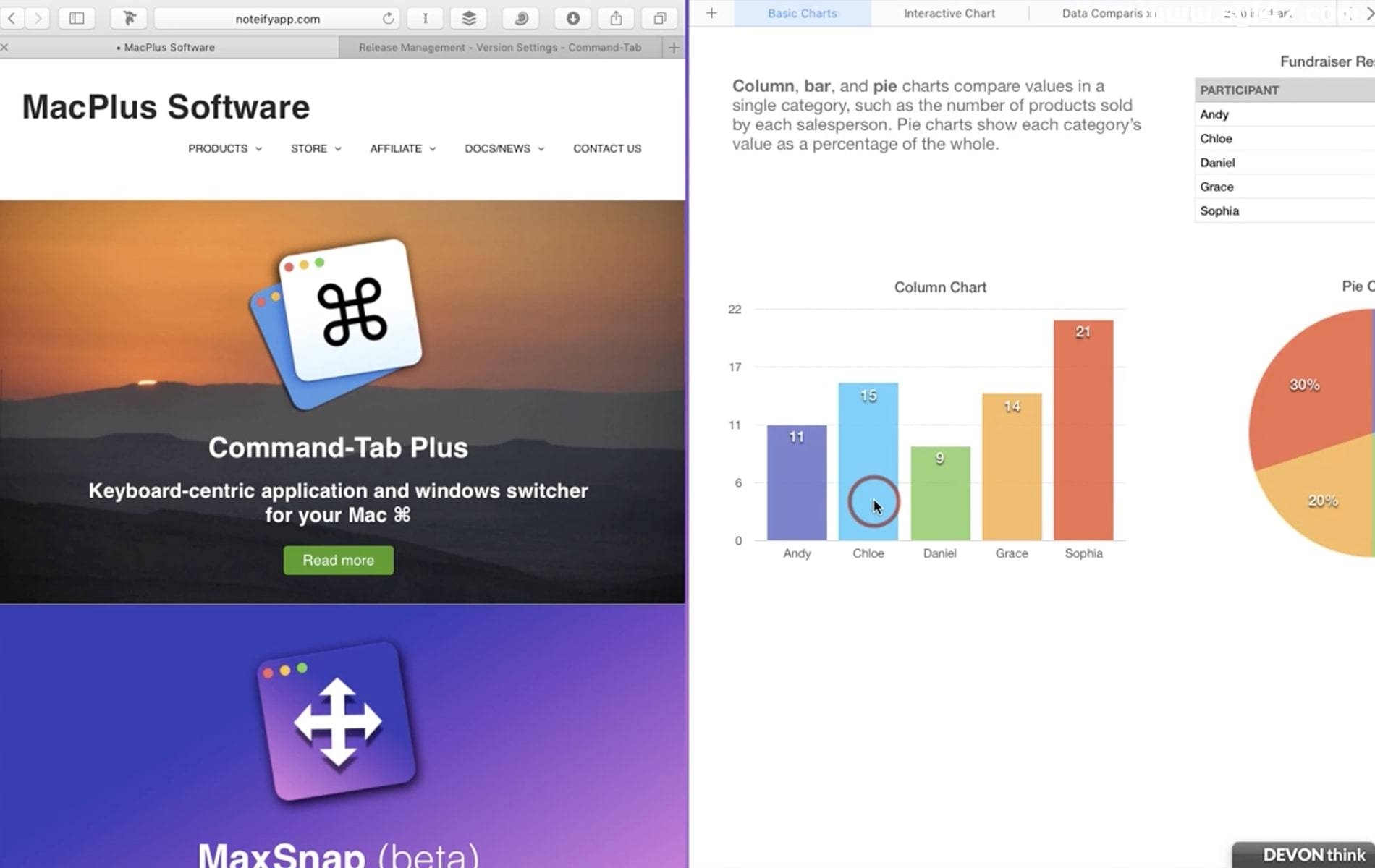
应用截图
下载安装
10元成为永久VIP后,可下载全站所有资源